小贴士和小窍门——使用混合域示波器进行频谱分析
发布时间:2015-12-3 10:35
发布者:designapp
小提示1:“从上到下”—在MDO上设置频域测量时,有一种简单的方法,可以记住所有步骤:“从上到下”。下图显示了泰克MDO4000系列的频谱分析仪控件。使用这些控件,从上到下设置仪器。先设置频率/频宽,然后设置幅度,最后设置带宽。 在设置频域测量时,记住“从上到下”进行设置。 小提示2:把频率/频宽限定在关心的区域—在下面第一个图中,在完成默认设置、只查看频域后,我们在MDO4000上看到一个简单的CW信号。我们看到2.4 GHz处的CW信号,信号强度约为-17 dBm。噪底约为-65 dB。注意中心频率位于1.5 GHz,频宽为3 GHz,RBW (解析带宽)为3 MHz。在下图中,我把视图限定在这个特定信号的关心区域。我把CW放在屏幕中心,把频宽降到20 MHz。你在2.4 GHz仍能看到CW信号,强度约为-17 dbm。但是,噪底不可思议地下跌到大约-85 dbm,我们可以看到噪底中分离中更多的信号细节,衰减大约为-70 dBm。那么到底发生了什么情况? 我们没有改变输入,我们看到的还是完全相同的信号。改变的是RBW,现在设置成了20 kHz。这使我们解析信号的能力大大提高,使频谱分析仪看到的噪声下降。 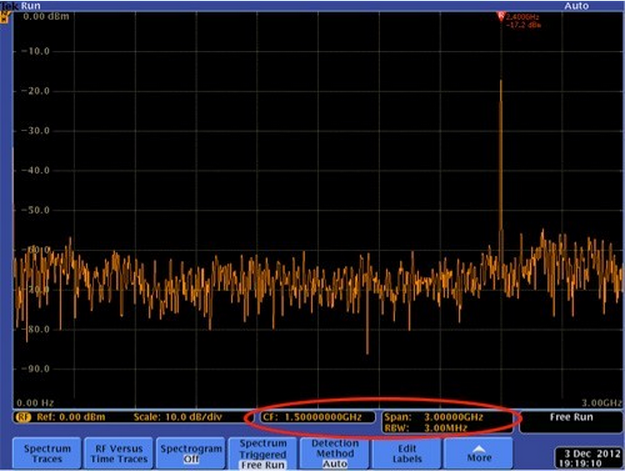 默认设置, 3-GHz频宽, 3-MHz解析带宽 为得到更好的视图,信号现在居中到屏幕上;频宽下降到关心的区域(20 MHz),同时也把RWB降低到20 kHz。 小提示3:设置幅度,使屏幕上的信号达到最大—频谱分析仪测量功率,前端使用拥有特定垂直分辨率的ADC数字化信号,然后处理、并在屏幕上显示信号。测得功率以对数标度显示,在本例中是dBm。这意味着在0 dbm处,测得功率是1 mW。在-10 dBm处,信号强度只有0.1 mW,在-20 dBm时为0.01 mW,依此类推。通过使用10 dBm的增量 (或屏幕上的一个格),将显示总功率的90%。 再回到~-17 dBm的CW信号,我现在想优化测量的垂直分辨率。我们知道信号是-17 dBm,我可以把偏置设成该范围内的设置,比如-15 dBm,如下图所示—同时仍能看到完整的信号。通过这种方式,我优化了仪器解析关心信号的模数分辨率。注意噪底再次下跌,这次下跌到大约-100 dBm,会显示更多的信号细节。 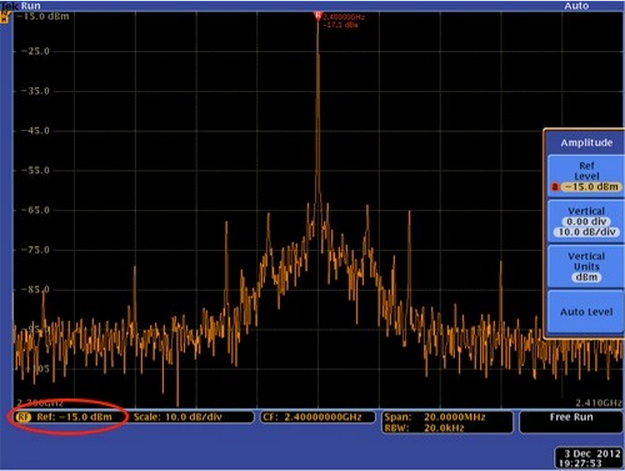 设置幅度,使测量精度达到最大 小提示4:设置带宽—设置带宽是初始设置的最后一步。前面我们看到通过改变频宽,RBW从30 MHz下跌到20 kHz。对这台仪器,频宽与RBW之比的标准设置是1.000:1。我们可以手动改变它,比如变成10.000:1,如下图所示。RBW现在是2 kHz,我们可以看到更多的信号细节。噪底再次下跌,但只下跌了几dBm,因为我们已经使用前述步骤优化了测量。这种设置要注意一点,在提高频宽与RBW之比时,我们提高了仪器要处理的数据数量。 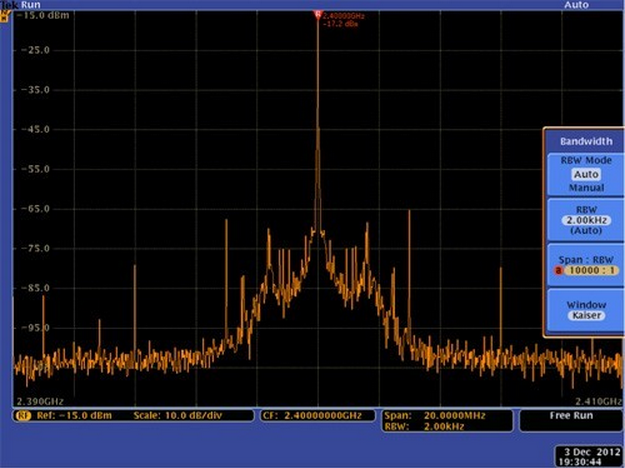 调节RBW,查看更多的信号细节。 如本例所示,在设置频谱分析仪时通过一些简单的步骤,可以大大改善测量精度,发现以前可能看不到的信号细节。您是否有自己的测量小窍门? |







网友评论